友人からMicrosoft Family Safetyというものになってしまって、Google Chromeが使えないという連絡が入りました。
状況を見てみると、Microsoft Family Safety というのは親が子供にパソコンを使用させる時に、やってはいけないことを管理する為のアカウント管理するシステムの事でした。
ただ、友人はパソコンの所有者で子供という訳ではありません。親のアカウントがあり、友人は子供アカウントのような状態でした。
友人に『親アカウントは誰?』と聞くと、『そういうのは設定していない、分からない』というのです。
ということで、Family Safetyの制限から逃れる為に、ローカルアカウントに切り替えることにしました。
友人の状況
色々な状況があり、対策はそれぞれ様々です。友人の状況を述べます。
- Microsoft Family Safetyから親のアカウントを知ることが出来ない。その為、親のアカウントから子供アカウントを削除出来ない。
- Windowsにログインしているアカウントは、設定⇒アカウント⇒ユーザー情報では管理者になっている。
- Google Chromeをインストールは出来るが使用できない。
- Windows 10である。
- Windowsログイン画面の下に接続先が表示される。
対策
上記の状況で、ローカルアカウントでログインする方法をお伝えします。
- ローカルアカウントを作成します。設定からアカウントを選択します。
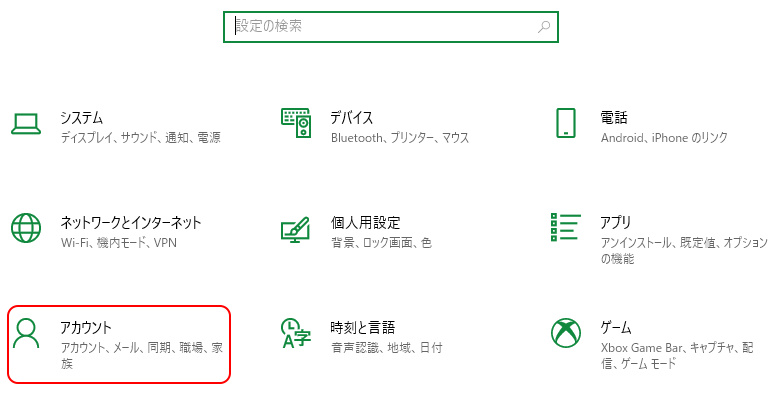
- 家族とその他のユーザー⇒その他のユーザーをこのPCに追加を選択します。
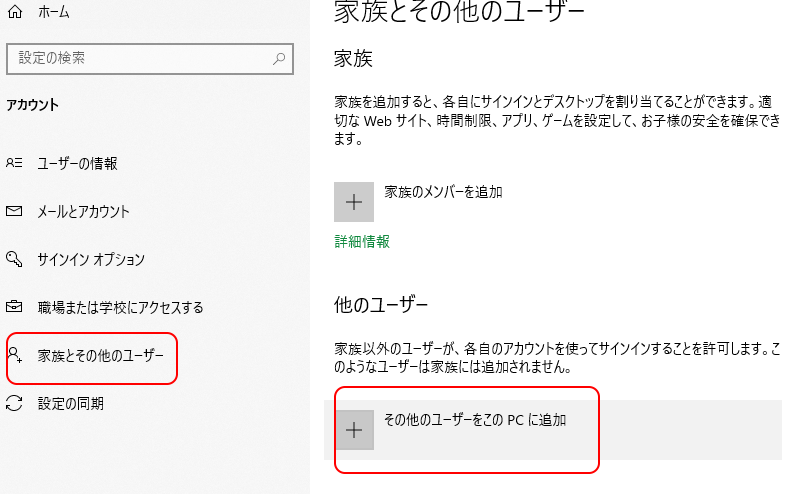
- このユーザーの西院情報はありませんを選択します。
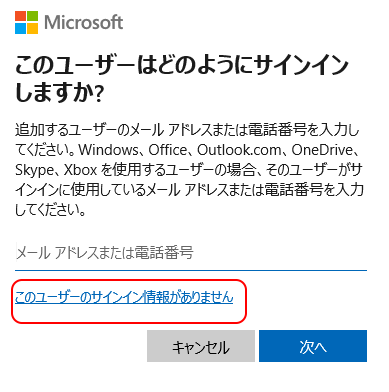
- Microsoft アカウントを持たないユーザーを追加するを選択し、ユーザーを作成します。
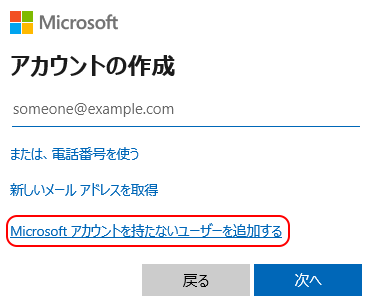
- ログアウトして、ログイン画面を表示させます。先ほど作成したユーザー名が『Sato』であれば、ユーザー名のところに『.\Sato』と入力します。そうすると接続先が表示されなくなります。そしてパスワードを入れると、ローカルアカウントでログインできるようになります。
まとめ
ローカルアカウントを作成して、ログインするのユーザー名の前に『.\』を付けてログインすることです。
友人は2台のPCを持っておりましたが、2台ともFamily Safetyのアカウントがかかっていました。もう1台はローカルアカウントを作成した後にログイン画面に作成したユーザーが表示されていたので、そのままログインすることが出来ました。
その為、パソコンのバージョンによって若干手法が異なるかもしれません。
それにしてもFamily Safetyは使いにくいですね。


![図解 東大医学部在学中に司法試験も一発合格した僕のやっている シンプルな勉強法 [ 河野 玄斗 ]](https://thumbnail.image.rakuten.co.jp/@0_mall/book/cabinet/6192/9784046046192_1_3.jpg?_ex=128x128)
コメント